店舗アクセス
ストア アクセス設定では、次の項目を構成できます。
- ユーザーが Citrix Workspace™ アプリでストアを開く必要があるかどうか、または Web ブラウザーを使用できるかどうか。
- Web ブラウザーでストアを開くときに、仮想アプリとデスクトップが常にブラウザーで開くか、Citrix Workspace アプリで開くかを指定します。
- Web ブラウザーでストアを開くときに、Citrix® Web 拡張機能をインストールする必要があるかどうか。
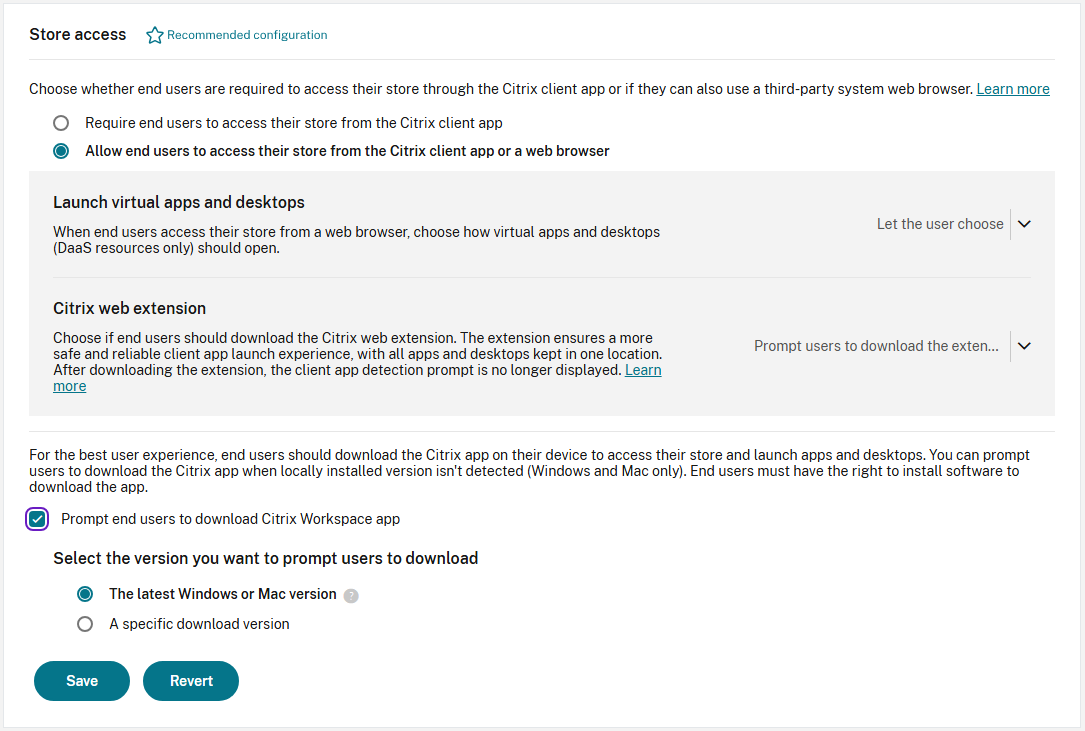
ストアのアクセス設定を構成するには:
- Citrix Cloud コンソールにログインします。
- Citrix Cloud メニューから、 ワークスペース構成を選択します。
- カスタマイズ メニューから、 環境設定を選択します。
- ストアアクセス セクションに移動します。
- 必要に応じて設定を更新します。
- [保存] を選択して変更内容を保存します。
Citrix Workspaceアプリが必要
ユーザー デバイスにネイティブ Citrix Workspace アプリを適用すると、エンド ユーザーがサインインしてローカルにインストールされた Citrix Workspace アプリのみを使用するように制限されます。 そうすることで、エンドユーザーは Web ブラウザを使用してストアにアクセスできなくなります。 この機能は、Citrix Workspace アプリの利点を最大限に活用したいお客様向けに設計されています。
構成
管理者は、Citrix Cloud アカウントを使用して、ユーザーデバイスでのネイティブ Citrix Workspace アプリの使用を義務付けることができます。 この機能を管理するには、次の手順に従います。
-
エンド ユーザーに Citrix クライアント アプリからストアにアクセスすることを要求しますを選択します。
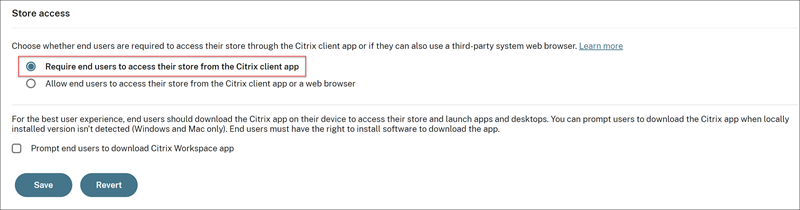
[オプション] エンドユーザーに Citrix Workspace アプリのダウンロードを促す を選択すると、デバイスにアプリがインストールされていない場合に、ユーザーに Citrix Workspace アプリのダウンロードを促すプロンプトが表示されます。 詳細については、「 エンドユーザー向けのネイティブ アプリのダウンロード リンクを構成する」を参照してください。
-
変更を保存するには [保存] をクリックします。変更を破棄するには [元に戻す] をクリックします。
エンドユーザーエクスペリエンス
ユーザー エクスペリエンスの詳細については、「 Citrix Workspace アプリが必要」を参照してください。
仮想アプリとデスクトップを起動する
ユーザーが Web ブラウザーでストアを開くことを許可している場合は、アプリケーションを Web ブラウザー内で起動するか、Citrix Workspace アプリ内で起動するかを選択できます。
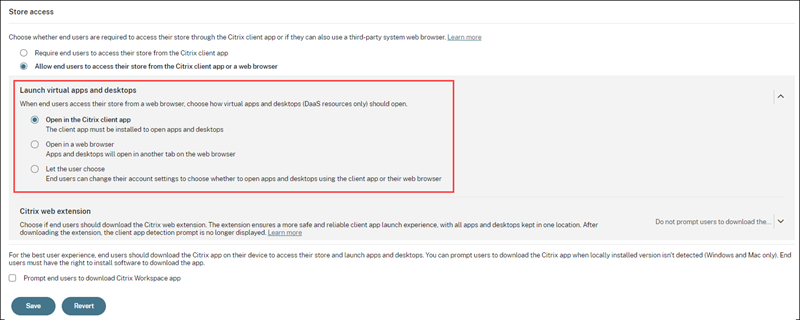
次の設定のいずれかを選択します:
- Citrix クライアント アプリ (デフォルト): エンド ユーザーは、ローカルにインストールされたバージョンの Workspace アプリを使用する必要があります。
- ブラウザ内 エンド ユーザーは、Web ブラウザで仮想アプリとデスクトップを起動する必要があります。 ユーザーがローカルにソフトウェアをインストールできない場合は、このオプションを選択します。
- ユーザーに選択させる: ユーザーがブラウザーで初めてストアを開いたときに、仮想アプリとデスクトップを Citrix Workspace アプリで起動するか、ブラウザーで起動するかを選択できます。
Citrix Web拡張機能のインストールプロンプトを管理する
ユーザーが Web ブラウザーからストアにアクセスできるようにしている場合は、Web サイトでユーザーに拡張機能のインストールを求めるかどうかを Citrix Workspace で構成できます。 このプロンプトは、Web サイトが拡張機能を検出しない場合にのみ表示されます。
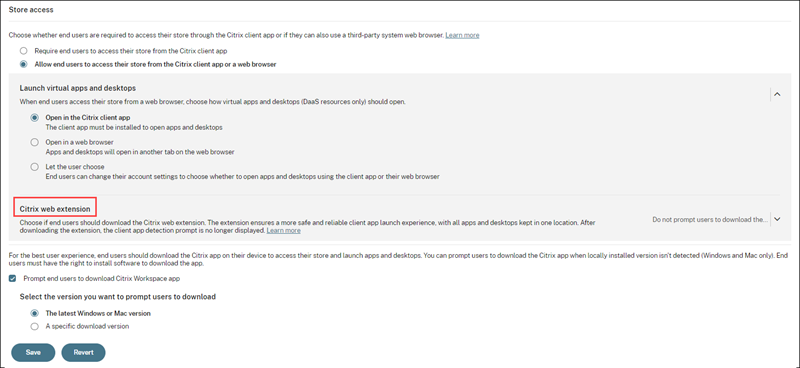
Citrix Web拡張機能 を次のいずれかの値に設定します。
- エンドユーザーに Workspace Web 拡張機能のダウンロードを要求しますが、検出されない場合は Workspace へのアクセスを許可します (デフォルト): Web サイトはエンドユーザーに拡張機能のインストールを要求します。 後で Workspace Web 拡張機能をインストールすることにした場合でも、Workspace を使用できます。
- エンド ユーザーに Workspace Web 拡張機能のダウンロードを要求し、検出されるまで Workspace へのアクセスをブロックします。 エンド ユーザーは、Workspace Web 拡張機能をインストールするまで Workspace を使用できません。
- エンド ユーザーに Workspace Web Extension のダウンロードを要求しません: Workspace はエンド ユーザーに Citrix Web Extension のインストールを要求しません。
エンドユーザー向けのネイティブ アプリのダウンロード リンクを構成する
管理者は、エンドユーザーのデバイスに Citrix Workspace アプリがインストールされていない場合、エンドユーザーに Citrix Workspace アプリをダウンロードするように求めることができます。
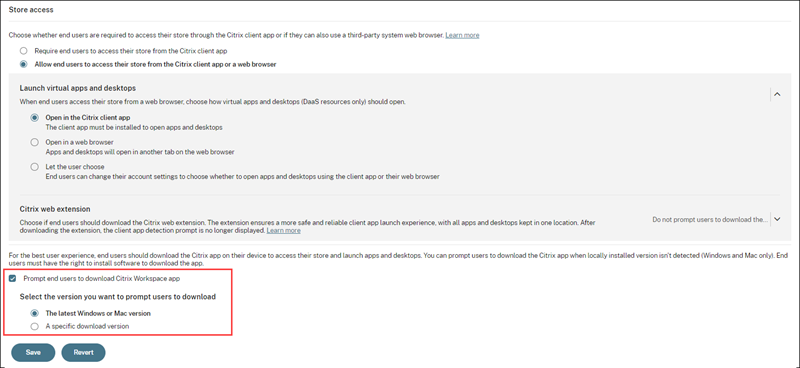
次のいずれかのオプションを選択します。
- 最新の Windows または Mac バージョン: ユーザーに、デバイスに Citrix Workspace アプリの最新バージョンをダウンロードするように要求します。 ユーザーがダウンロード リンクをクリックすると、それぞれのダウンロード ページにリダイレクトされます。
注:
Linux を実行しているデバイスの場合、ユーザーがダウンロード リンクをクリックすると、Citrix ダウンロード ページが開き、ユーザーは実行可能ファイルを手動でダウンロードできます。 ChromeOS、Android、iOS デバイスの場合、ダウンロード リンクはユーザーをそれぞれ Chrome ウェブストア、Play ストア、App Store にリダイレクトします。
- 特定のダウンロードバージョン: ダウンロード URL テキストフィールドに、ユーザーにダウンロードさせる Citrix Workspace アプリのバージョンの URL を入力します。
注:
管理者は、ユーザー デバイスのオペレーティング システムに基づいて、Citrix Workspace アプリの特定のバージョンのダウンロード URL を提供する必要があります。 Windows デバイスと Mac デバイスの両方を持つユーザーがいる場合、管理者は、1 つのオペレーティング システムの URL のみを提供するのではなく、Citrix Workspace アプリのダウンロード ページに誘導する共通リンクを提供できます。